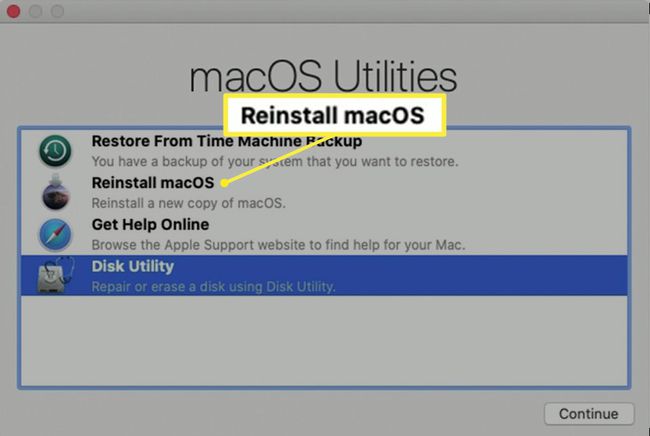Jak naformátovat pevný disk Mac pomocí nástroje Disk Utility
Co vědět
- stiskněte a podržte Příkaz+R spusťte Mac v režimu zotavení. Vybrat Disková utilita > Pokračovat. Zvolte váš pevný disk v postranním panelu.
- Vybrat Upravit > Smazat svazek APFS z panelu nabídek a Vymazat.
- Vyberte si svůj pevný disk. Vybrat Vymazat a pojmenujte disk. Pod Formát, vyberte formát. Vybrat Vymazat. Vybrat Přeinstalujte macOS.
Tento článek vysvětluje, jak naformátovat pevný disk Mac pomocí Disk Utility na systémech s macOS Catalina, Mojave, High Sierra a Sierra, stejně jako OS X El Capitan. Catalina vyžaduje jeden krok navíc.
Jak naformátovat pevný disk pro Mac
Disková utilita je bezplatná aplikace, která je dodávána s Počítače Mac. Pomocí Diskové utility můžete naformátovat hlavní pevný disk vašeho Macu, který se nazývá váš spouštěcí disknebo jakýkoli jiný disk, včetně USB flash disku, SSDnebo jiné úložné zařízení. Proces formátování vymaže a naformátuje vybranou jednotku.
Proces formátování disku vymaže všechna data aktuálně uložená v zařízení. Ujistěte se, že máte a aktuální záloha pokud máte v úmyslu ponechat na disku nějaká data.
Naformátujte svůj pevný disk pomocí Disk Utility a macOS Catalina
Proces formátování Catalina zahrnuje další krok související s druhým objemem dat, jak je uvedeno.
-
Spusťte svůj Mac z macOS Recovery.
Chcete-li to provést, restartujte Mac a okamžitě stiskněte a podržte Command + R. Když uvidíte úvodní obrazovku, jako je logo Apple nebo rotující zeměkoule, uvolněte klávesy. Pokud budete vyzváni, zadejte heslo. Když uvidíte okno Utilities, spuštění je dokončeno.
-
Vybrat Disková utilita v Utility v macOS Recovery a poté vyberte Pokračovat.

Pro Catalina najděte na postranním panelu datový svazek se stejným názvem jako váš pevný disk, např. Macintosh HD – Data. Pokud máte tento svazek, vyberte jej.
Vybrat Upravit > Smazat svazek APFS z panelu nabídek nebo vyberte možnost tlačítko smazat ( – ) na panelu nástrojů Disk Utility.
-
Po zobrazení výzvy k potvrzení vyberte Vymazat. (Nevybírejte Smazat skupinu svazků.)
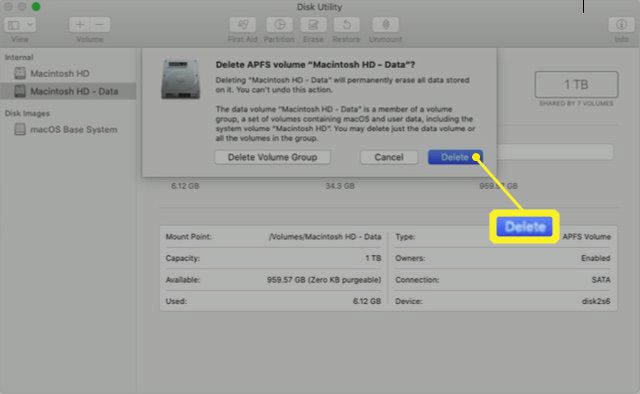
Po odstranění svazku vyberte Macintosh HD (nebo jak jste svůj disk pojmenovali) na postranním panelu.
Vybrat Vymazat tlačítko nebo záložku.
Zadejte název, který chcete, aby měl svazek po jeho vymazání, například Macintosh HD.
Pod Formát, vyberte si buď APFS nebo Mac OS Extended (žurnálováno) naformátovat jako svazek Mac. Disková utilita ve výchozím nastavení zobrazuje doporučený formát Mac.
Vybrat Vymazat pro zahájení mazání disku. Můžete být vyzváni k zadání svého Apple ID.
Po dokončení ukončete Disk Utility a vraťte se do Utility okno.
Pokud chcete, aby se váš Mac mohl znovu spustit z tohoto svazku, vyberte Přeinstalujte macOS z okna Utilities a poté podle pokynů na obrazovce přeinstalujte macOS na svazek.
Naformátujte svůj pevný disk pomocí jiných verzí macOS
Pokud používáte Mojave, High Sierra, Sierra nebo OS X El Capitan, není třeba smazat žádný další objem dat.
-
Spusťte svůj Mac z macOS Recovery.
Chcete-li to provést, restartujte Mac a okamžitě stiskněte a podržte Příkaz + R. Když uvidíte úvodní obrazovku, jako je logo Apple nebo rotující zeměkoule, uvolněte klávesy. Pokud budete vyzváni, zadejte heslo. Když uvidíte okno Utilities, spuštění je dokončeno.
Vybrat Disková utilita z Utility okno v obnově macOS.
Vybrat Pokračovat.
-
V postranním panelu vlevo vyberte svůj hlavní pevný disk. Obvykle se nazývá Macintosh HD, pokud jste nezměnili název.
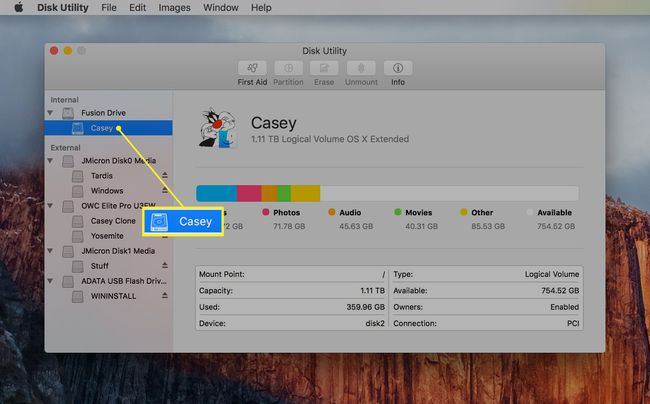
-
Vybrat Vymazat knoflík.
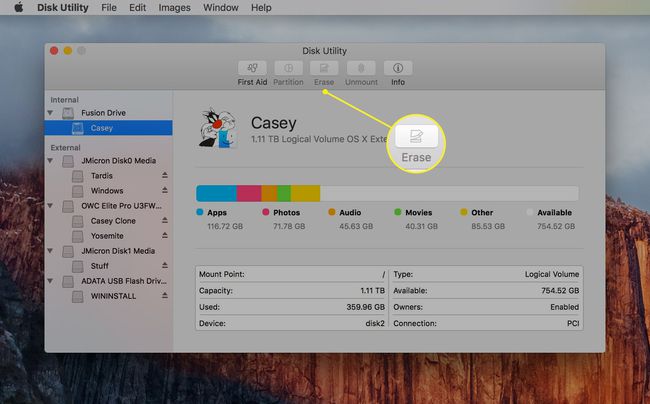
-
Vedle Formát, vyberte si buď APFS nebo Mac OS Extended (žurnálováno) naformátovat jako svazek Mac. Disková utilita ve výchozím nastavení zobrazuje doporučený formát Mac.
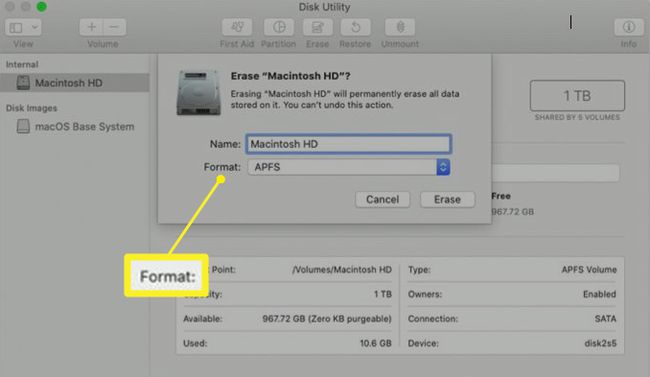
-
lis Vymazat to začněte mazat disk. Můžete být vyzváni k zadání svého Apple ID.

Po dokončení ukončete Disk Utility a vraťte se do Utility okno.
-
Pokud chcete, aby se váš Mac mohl znovu spustit z tohoto svazku, vyberte Přeinstalujte macOS z okna Utilities a podle pokynů na obrazovce přeinstalujte macOS na svazek.